- • Tip per Video Editing
- 1.Come estrarre frame da video
- 2.Come separare l'audio da video
- 3.Come inserire effetti speciali ai Video
- 4.Rimuovere rumori di sottofondo da video
- 5.Come cambiare le voci in video
- 6.Come oscurare le facce online
- 7.Come rimuovere la filigrana dai video
- 8.Come cambiare le facce nei video
- 9.Correzione del colore e gradazione
- 10.Come creare effetto picture in picture
- Scopri Più Tip
- Scarica Filmora per modificare video:
- Scarica gratis Scarica gratis
Cambiare Risoluzione da 4:3 a 16:9 e Viceversa [2026]
Nov 24, 2025
Le risoluzioni più comuni per i video sono 4:3 e 16:9. Il primo è il formato TV standard, mentre il secondo è il più recente formato di TV "widescreen". Oltre a questi due, 21:9 è anche popolare. Molti lettori multimediali consentono di modificare questo rapporto in tempo reale.
Per cambiare la risoluzione in modo permanente, occorre un editor video o convertitore. Qui ti consiglio Wondershare Filmora, un editor video che consente di creare video sia 4:3 che 16:9 per la condivisione su TV, computer, web e YouTube. Questo articolo ti mostra come cambiare la risoluzione passo dopo passo.
Come cambiare la Risoluzione video da 4:3 a 16:9 su PC
Se desideri cambiare la risoluzione da 4:3 a 16:9, apri Filmora. Prima di importare i file video, imposta le proporzioni desiderate e poi importa il file. Filmora convertirà automaticamente le proporzioni secondo le tue impostazioni durante l'esportazione. Puoi scegliere tra una vasta gamma di proporzioni, tra cui 16:9, 1:1, 9:16, 4:3, 3:4, 21:9 e 4:5.
Puoi scaricare e provare gratis Filmora tramite i link seguenti:
 Download protetto, nessun malware, nessun rischio - solo 1 clic per provare
Download protetto, nessun malware, nessun rischio - solo 1 clic per provare
Metodo 1. Cambiare la risoluzione video da 4:3 a 16:9 nel modello preimpostato
Passo 1, scegli la risoluzione desiderata, in questo caso, scegliamo 16:9, e importa i nostri video
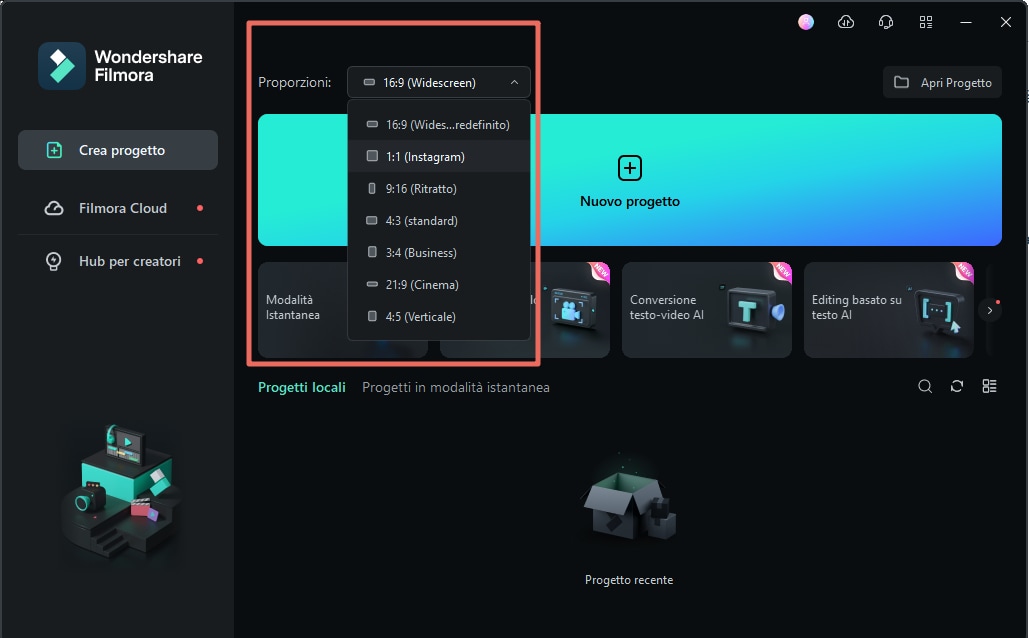
Passo 2, Sorge un pop-up e scegliamo "Mantieni impostazioni progetto", così genera automaticamente un video a risoluzione 16:9
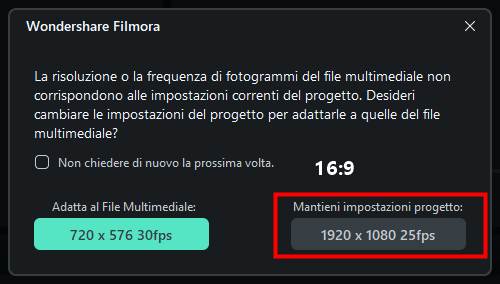
Metodo 2. Cambiare la risoluzione video da 4:3 a 16:9 tramite modificare manualmente il rapporto di aspetto
Puoi importare direttamente i tuoi video su Filmora e esportarlo subito. Nella scheda dell'esportazione, puoi modificare manualmente la risoluzione, se vuoi cambiare la risoluzione a 16:9, puoi importare il parametro a 1280x720 o 1920x1080.
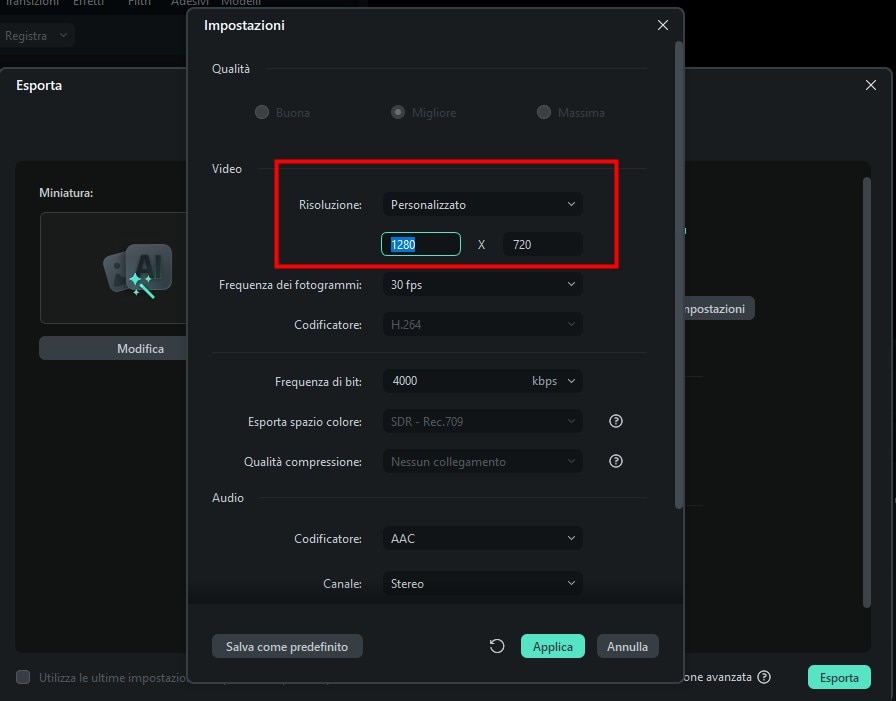
Puoi scaricare e provare gratis Filmora tramite i link seguenti:
 Download protetto, nessun malware, nessun rischio - solo 1 clic per provare
Download protetto, nessun malware, nessun rischio - solo 1 clic per provare
Come cambiare la risoluzione per iOS e Android
La scheda predefinita è "Dispositivo". Puoi salvare il video in formati che sono compatibili con tutti i dispositivi più diffusi, tra cui iPhone, iPod, iPad, PSP, ecc. Quando hai scelto un dispositivo, scegli la risoluzione preferita dall'elenco.
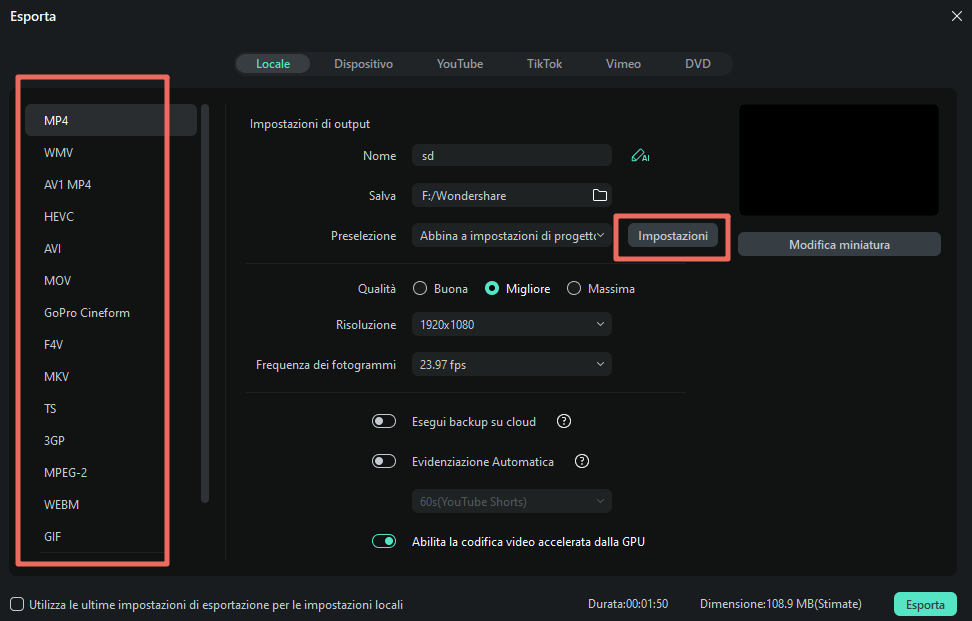
Come cambiare risoluzione per YouTube
Vai alla scheda "YouTube" e digita le informazioni del tuo account e infine clicca sul pulsante "Crea". Non c'è alcuna necessità di selezionare un formato per la seconda volta. I tuoi video saranno caricati direttamente su YouTube.
Alla fine, non dimenticare di provare gratis Filmora:
 Download protetto, nessun malware, nessun rischio - solo 1 clic per provare
Download protetto, nessun malware, nessun rischio - solo 1 clic per provare

Programma di montaggio video potenziato dall'IA, superpotente e facile da usare per tutti i creatori.
Provalo Gratis Provalo Gratis Provalo Gratis



![Cambiare Risoluzione da 4:3 a 16:9 e Viceversa [2026]](https://static-it.wondershare.com/images-www/filmora/resources/cambiare-risoluzione-da-4-3-a-16-9-e.jpg)


